Que la mayoría de niños de hoy en día prefieren la tableta o el móvil a la televisión no es ningún secreto. Y que muchos, incluso los que todavía van en carrito, ya manejan con soltura aplicaciones como la de Clan o YouTube tampoco. Para atender a este segmento de edad de entre 3 y 8 años que cada vez consume más vídeos a través de YouTube (por voluntad propia o porque se lo ponen los padres), la compañía ha creado una aplicación específica, YouTube Kids,disponible en España de forma gratuita desde este miércoles tanto para iOS(versión 7 o superior) y Android (versión 4.1 o superior). La hemos probado en casa un par de días con mis tres hijos, de 8, 7 y cuatro años. Este es el resultado:
Para los padres
El punto fuerte es, sin duda, la seguridad. En un entorno como YouTube, en el que se puede encontrar lo mejor y lo peor, es fundamental y era la mayor reticencia a la hora de dejar a los niños usar la aplicación de mayores. Al iniciarla por primera vez, YouTube Kids va guiando al adulto por una serie de pasos de configuración. Para empezar, no hay que rellenar datos de registro ni identificación, por lo que la información del niño no se queda grabada en ningún sitio. Tampoco deja, por tanto, subir vídeos, ni interactuar con los vídeos que ve, como darle a like, compartir o comentar.
Relacionado con esta característica, la publicidad que se muestra está ligada al vídeo que se elige, no al perfil concreto de usuario. Todos los anuncios se revisan manualmente en España, y solo aparecen al principio del vídeo, sin posibilidad de hacer click. No hay banners, ni publicidad de determinadas categorías, como comida, bebida o belleza.
También se puede configurar al principio si queremos que se muestren contenidos dirigidos a niños en edad preescolar, escolar o ambas categorías, así como activar o desactivar las búsquedas. Al igual que se puede establecer una contraseña, con la que acceder a la configuración y a la posibilidad de activar un temporizador, es decir, programar el tiempo de funcionamiento de laapp, pasado el cual se va a dormir.
La aplicación funciona con un algoritmo que filtra como aptos para niños los vídeos que se sugieren y también los que se pueden encontrar si se permite la opción de búsqueda. El algoritmo hace una primera selección, como explican desde la compañía, aunque hay un equipo global que se dedica a revisar contenidos y también los vídeos denunciados por los padres cuando los consideran inadecuados. La opción es sencilla, basta con pinchar en los tres puntitos que aparecen sobre un vídeo y, en el menú que aparece, seleccionar»Notificar».
El filtro es, por lo que hemos probado, bastante restrictivo, de forma que si buscas por ejemplo «Shakira» apenas aparecen vídeos musicales, supongo que por la ligereza de ropa y por algunas de las letras. Buscando «Abraham Mateo», un cantante adolescente que arrasa entre el público infantil (seguro que os suena lo de «sexy señorrrrrita»), no aparecen vídeos musicales, y sí tutoriales para tocar sus canciones al piano o manualidades relacionadas con él. Mientras, al buscar «Minecraft», entre las primeras opciones mostradas tan solo aparece un vídeo de Vegetta777, el youtuber rey en este juego, aunque sí aparecen vídeos suyos al escribir «Vegetta». Depende de lo que valoréis como adecuado o no en vuestra familia, os parecerá que el filtro está bien o es demasiado permisivo o restrictivo.
Para los niños
Aunque no creo que ningún niño, incluso de preescolar, tuviera problema para manejarse con la aplicación de mayores, YouTube Kids facilita el uso para los niños de menor edad.
La apariencia del menú principal es muy sencilla. Arriba hay varios iconos principales con categorías: Recomendados, Explorar, Programas, Aprender y Música. En los recomendados se muestran vídeos relacionados con los visualizados por el niño. Debajo, aparecen los vídeos sugeridos, con iconos mucho más grandes y en navegación horizontal. Al pinchar en ellos, se empieza a reproducir, y a los pocos segundos se pone automáticamente en tamaño pantalla completa. Por debajo se muestran iconos de vídeos sugeridos.
Los otros dos iconos que aparecen en el menú principal son para enviarlo a una pantalla grande, a través de dispositivos como Chromecast, y la lupa si se permite la opción de búsqueda. Aquí viene la mejora favorita para mis hijas menores, la de cuatro, que aún no sabe escribir, y la de siete, que ha aprendido hace poco y todavía lo hace despacio: al pinchar en la lupa, te sale tanto el teclado como un micrófono rojo, al que le puedes dictar tu búsqueda. Aunque también existía la posibilidad de buscar por voz en YouTube, no era tan obvia, y nunca la habían utilizado. En YouTube Kids, se ha entrenado además al sistema para reconocer las voces de los niños, y funciona realmente bien. A la vez que dictas, te va escribiendo lo que dices y rectificando sobre la marcha.
Un poco escondido, a la derecha de la pantalla, aparece una especie de flecha, donde si pinchas te despliega el menú de Ver otra vez, donde se van guardando los que ya se han elegido alguna vez.
Valoración
La opinión de mis hijos, que al fin y al cabo van a ser los usuarios, es positiva. Les parece fácil de usar, les gustan los contenidos sugeridos por la aplicación, y les encanta la posibilidad de dictar las búsquedas. Para niños pequeños que se inician en YouTube, es claramente mejor que la versión de adultos. La única pega puede ser para niños, como los míos, que ya han usado durante un tiempo el YouTube de mayores, que quizás echen de menos algunos contenidos que a nosotros nos parecían admisibles, debido a las restricciones del algoritmo. Aunque en temas de seguridad, mejor pecar por exceso que por defecto.



![asi-es-youtube-kids_1_2377924[1]](https://eltitular.do/et/wp-content/uploads/2016/07/asi-es-youtube-kids_1_23779241.jpg)